Uw Customer Engagement (on-premises)-beheerder of -ondersteuningsmedewerker zoeken
Dit artikel is van toepassing op Dynamics 365 Customer Engagement (on-premises) versie 9.1 met behulp van de oude webclient. Als u Unified Interface gebruikt, werken uw apps hetzelfde als Unified Interface voor modelgestuurde Power Apps. Voor de Power Apps-versie van dit artikel, zie: Uw eheerder of ondersteuningsmedewerker vinden
U kunt van tijd tot tijd problemen tegenkomen die overleg met uw Dynamics 365 Customer Engagement (on-premises)-beheerder vereisen. Als u niet weet wie uw beheerder is, kunt u Geavanceerd zoeken gebruiken om uw beheerder te zoeken.
Meld u aan bij uw Customer Engagement (on-premises)-organisatie.
Selecteer de knop Geavanceerd zoeken in de opdrachtbalk.
Selecteer op de pagina Geavanceerd zoeken in de lijst Zoeken naar de optie Gebruikers.
Wijs Selecteren aan en selecteer vervolgens Beveiligingsrollen in de lijst.
Selecteer onder Velden de optie Namen.
Voer Systeembeheerder in het vak Tekst invoeren in. Op dit punt zou het scherm er als volgt uit moeten zien:
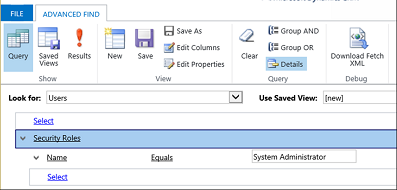
Kies de knop Resultaten op het lint.
U zou een lijst van een of meer systeembeheerders moeten zien.
Dit onderwerp is van toepassing op Dynamics 365 Customer Engagement (on-premises). Voor de Power Apps-versie van dit onderwerp, zie: Uw eheerder of ondersteuningsmedewerker vinden
U kunt van tijd tot tijd problemen tegenkomen die overleg met uw Dynamics 365 Customer Engagement (on-premises)-beheerder vereisen. Als u niet weet wie uw beheerder is, kunt u Geavanceerd zoeken gebruiken om uw beheerder te zoeken.
Meld u aan bij uw Customer Engagement (on-premises)-organisatie.
Selecteer de knop Geavanceerd zoeken in de opdrachtbalk.
Selecteer op de pagina Geavanceerd zoeken in de lijst Zoeken naar de optie Gebruikers.
Wijs Selecteren aan en selecteer vervolgens Beveiligingsrollen in de lijst.
Selecteer onder Velden de optie Namen.
Voer Systeembeheerder in het vak Tekst invoeren in. Op dit punt zou het scherm er als volgt uit moeten zien:
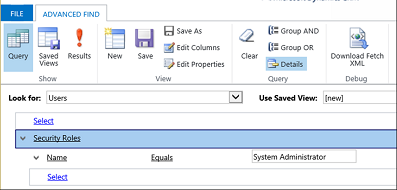
Kies de knop Resultaten op het lint.
U zou een lijst van een of meer systeembeheerders moeten zien.
Feedback
Binnenkort beschikbaar: In de loop van 2024 zullen we GitHub-problemen geleidelijk uitfaseren als het feedbackmechanisme voor inhoud en deze vervangen door een nieuw feedbacksysteem. Zie voor meer informatie: https://aka.ms/ContentUserFeedback.
Feedback verzenden en weergeven voor